2 snadné způsoby, jak převést M4V na WMV bez námahy a bez ztráty
Některé společnosti mají formáty pro kompresi videa. Apple a Microsoft vyvinuly videosoubory exkluzivně pro jejich přehrávače médií. Takže když si někdo stáhl nebo zakoupil soubory M4V z Apple iTunes Store a chtěl je sdílet s přáteli nebo rodinou s počítači, převod M4V na WMV může být nejlepší, než tak učinit. Proto vám poskytujeme jedinečný převodník, který tuto práci zvládne rychle, efektivně a výjimečně bezproblémově.
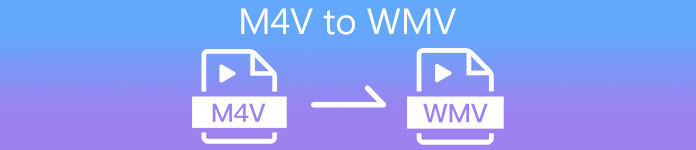
Část 1. Jak snadno převést M4V na WMV na počítačích Mac a Windows
Zdarma Video Converter Ultimate je jednoduchý, ale účinný video konvertor od FVC Studio. Počítač se systémem Windows nebo Mac vám umožňuje převádět video a audio soubory. Kromě toho jsou formáty videa podporované tímto převodem videa rozmanité a zahrnují ty nejpoužívanější – podporuje oblíbené soubory MP4, FLV, M4V, WMV, TS, M2TS, iPhone/Android. Tento software využívá technologii HEVC, takže se nemusíte starat o kvalitu pro vysoce kvalitní převod. Když už mluvíme o kvalitě, je podporováno také 4K UHD. Chcete-li to použít, postupujte podle jednoduchých kroků:
Krok 1: Stáhněte soubor .exe kliknutím na Stažení zdarma níže v závislosti na vašem operačním systému, pro Windows nebo Mac. Po dokončení stahování jej otevřete a začněte instalovat software. Poté spusťte software dopředu.
Stažení zdarmaPro Windows 7 nebo novějšíBezpečné stahování
Stažení zdarmaPro MacOS 10.7 nebo novějšíBezpečné stahování
Krok 2: Otevře se okno a uprostřed bude rozhraní s tlačítkem +. Chcete-li importovat video soubor, který chcete převést, musíte na něj kliknout. Nebo můžete soubor snadno přetáhnout.
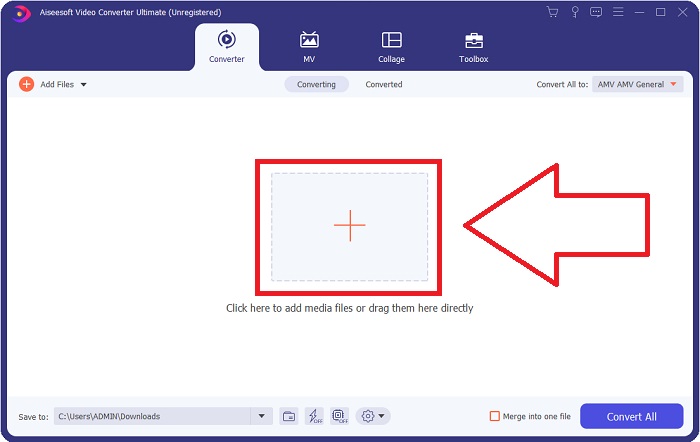
Krok 3: Na rozhraní uvidíte importovaný soubor. Napravo ukazuje aktuální formát videa. Klikněte na něj a zobrazí se všechny dostupné formáty, které si musíte vybrat. V tomto případě přejděte dolů a najděte WMV nebo jej jednoduše zadejte do vyhledávacího pole pro rychlejší přístup. Všechny kvality videa jsou navíc k dispozici na výběr na pravé straně karty. Můžete si vybrat, co preferujete.
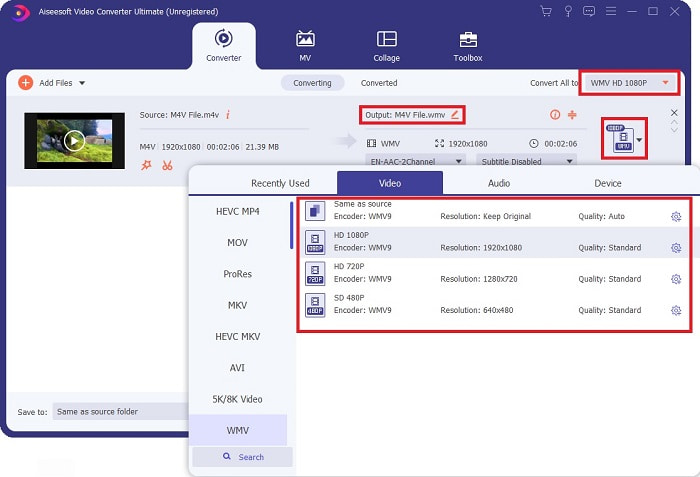
Krok 4: Kromě uvedeného výběru kvality můžete dále upravit výsledek vašeho videa kliknutím na ikonu ozubeného kola na pravé straně zvolené kvality videa. Ukáže vám všechny možné úpravy, včetně snímkové frekvence, rozlišení, bitrate, vzorkovací frekvence, kodéru a mnoha dalších. Stačí kliknout na Vytvořit nový tlačítko pro uložení provedených změn.
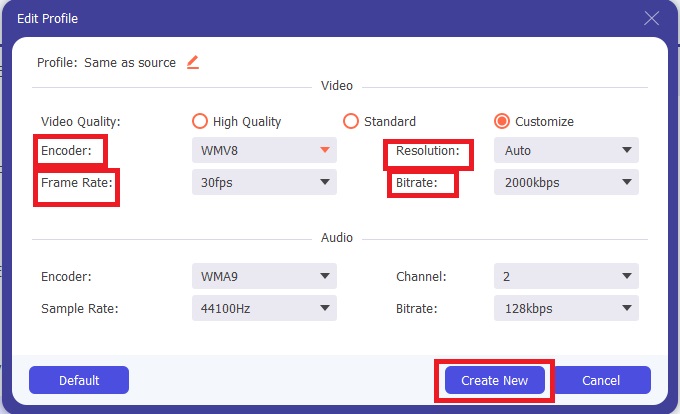
Krok 5: Proces převodu dokončíte kliknutím na Převést vše v pravém dolním rohu karty, počkejte na dokončení a poté získáte převedený soubor.
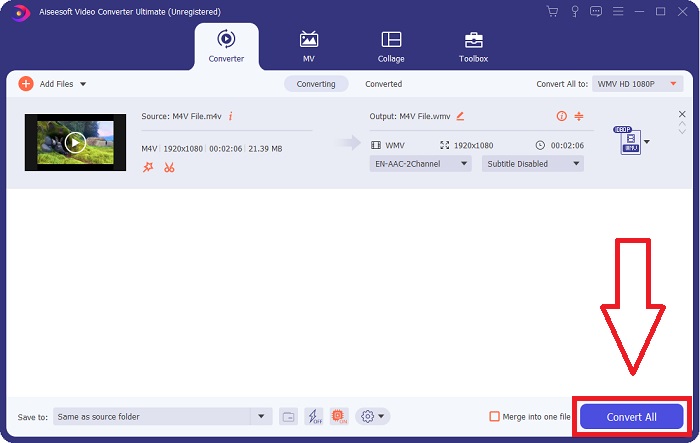
Část 2. Jak převést M4V na WMV pomocí ruční brzdy
Handbrake je populární bezplatný převodní program, který běží na platformách Windows, Mac a Linux. Uživatelé mohou nahrávat videa v libovolném formátu ze zdrojů DVD a Blu-ray do tohoto transkodéru s otevřeným zdrojovým kódem pro převod do formátu WMV. Postup převodu je rychlý a snadný díky uživatelsky přívětivému rozhraní. Podle těchto jednoduchých pokynů převeďte M4V na WMV pomocí ruční brzdy.
Krok 1: Spusťte na počítači aplikaci Ruční brzda. Klikněte na Otevřený zdroj tlačítko na hlavní obrazovce pro procházení a přidávání převedených souborů WMV. Můžete také jednoduše přetáhnout videa do rozhraní.

Krok 2: Nově vložený soubor se zobrazí v oblasti Zdroj. Poté zvolte WMV jako požadovaný výstupní formát z rozevíracího seznamu Formát na kartě Souhrn. Filtry, video kodeky a další vlastnosti souborů lze v případě potřeby upravit.

Krok 3: Vyberte název výstupního souboru a umístění na vašem PC v části Cíl. Nakonec klikněte na Spusťte kódování tlačítko pro převod souboru M4V na WMV.

Část 3. Další užitečný nástroj pro převod M4V na WMV Online
Jako bezplatný internetový nástroj je FVC Free Video Converter užitečný. Mezi typy, které podporuje, patří MP4, MOV, MKV, AVI, M4V, FLV, WMV, WEBM, VOB, MPG, 3GP, GIF a video formáty schválené YouTube a Facebook. Kromě toho tento bezplatný online video konvertor může také převádět zvukové soubory, což vám umožní převést vaše video nebo hudbu do MP3, AAC, AC3, WMA, WAF, FLAC a dalších formátů. FVC Free Video Converter také umožňuje určit soubory před zahájením převodu. Můžete změnit rozlišení videa, snímkovou frekvenci a datový tok videa, stejně jako kanál zvuku, vzorkovací frekvenci a datový tok.
Krok 1: Klikněte na toto odkaz přejít do samotného online nástroje. Nejprve si musíte rychle stáhnout launcher. Můžete to udělat kliknutím na Přidejte soubory k převodu tlačítko nacházející se uprostřed stránky. Tento krok vám umožní importovat soubory.

Krok 2: Opětovným kliknutím na uvedené tlačítko video konečně nahrajete. Jakmile budou všechny prezentované formáty v rozhraní, budete vědět, že nahrání bylo úspěšné. Odtud vyberte WMV mezi ostatními.

Krok 3: Vpravo najdete ikonu ozubeného kola pro další možnosti v softwaru. Klikněte na něj a umožní vám provádět změny v nastavení videa a zvuku, pokud jde o rozlišení, snímkovou frekvenci a podobně. Po dokončení klikněte OK a pak Konvertovat dokončete proces převodu.

Příbuzný:
Část 4. Rozšířené znalosti o M4V a WMV
Další informace, které byste mohli chtít o těchto dvou formátech, si můžete přečíst níže:
M4V je formát souborů vytvořený společností Apple. Je extrémně podobný formátu souboru MP4, kromě toho, že soubory M4V mohou mít Apple Fairplay DRM ochranu. Formát M4V lze nalézt ve videomateriálu získaném z obchodu iTunes. Pokud má soubor M4V povoleno DRM, účet iTunes použitý k nákupu souboru musí být autorizován na počítači, který jej přehrává.
Na druhou stranu jsou soubory WMV soubory videa vytvořené společností Microsoft, které obecně obsahují zvuk. Na platformách Mac i PC mohou uživatelé tyto soubory přehrávat pomocí několika přehrávačů videa. Některé soubory WMV mohou obsahovat ochranu správy digitálních práv (DRM), která uživatelům brání ve vytváření nelegálních kopií souborů zakoupených od online prodejců.
| M4V | WMV | |
| Přípona souboru | .m4v | .wmv |
| Vývojář | Společnost Apple Inc. | Microsoft |
| Podpůrné programy | ◆ Media Player Classic ◆ VLC Media Player ◆ KMPlayer ◆ Zoom Player | ◆ VLC Media Player ◆ MPlayer ◆ Media Player Classic ◆ Windows Media Player |
Část 5. Časté dotazy o převodu M4V a WMV
Je M4V kvalitnější než MP4?
Nyní víme, že po porovnání M4V MP4 vedle sebe není mezi MP4 a M4V žádný zásadní rozdíl. Po odstranění ochrany DRM z video souboru M4V jsou video soubory MP4 a M4V totožné.
Odstraňuje ruční brzda DRM?
Jedná se o knihovnu pro prohlížení DVD zašifrovaných pomocí Content Scramble System (CSS), což je metoda široce využívaná svobodným přehrávačem k dešifrování chráněných disků. Je kompatibilní s Windows, MacOS, Linux a různými operačními systémy. HandBrake je schopen efektivně odstranit DRM z DVD a ripovat je.
Jaké je nejlepší využití WMV?
Microsoft vytvořil video formát WMV široce používaný v přehrávačích médií Windows. Soubory WMV jsou menší a více komprimované než soubory MP4. To je důvod, proč je populární pro streamování internetového videa.
Závěr
Existuje nepopiratelně mnoho způsobů, jak převést M4V na WMV, ale jen málo z nich to dokáže při úpravách několika dalších specifikací. To je důvod, proč doporučujeme Video Converter Ultimate, protože bude po vašem boku, kdykoli budete potřebovat konvertor. Pokud čas neumožňuje instalaci softwaru, je vždy k dispozici jeho online protějšek. Pomozte nám tedy pomoci vám poskytnout nejlepší možnosti úpravy videa pomocí FVC Video Converter Ultimate.



 Video Converter Ultimate
Video Converter Ultimate Screen Recorder
Screen Recorder







